IF関数の基本
Excelの「もし~だったら」を、見て、触って、直感的に理解する新しい学習体験へようこそ。
関数の使い分け早見表
ExcelのIF関数と、その仲間たちの働きを一枚にまとめました。やりたいことから、使う関数をすぐに見つけられます。
| 関数名 (かんすうめい) | これで何ができる? | 簡単な書き方 | 一言でいうと… |
|---|---|---|---|
| IF | 1つの条件で判断する | =IF(条件, OKの時, NGの時) |
「もし~ならA、でなければB」という基本のもしも |
| IFS | たくさんの条件で判断する | =IFS(条件1, 結果1, ...) |
「もしAなら①、もしBなら②...」と続くもしも |
| AND | すべての条件が合っているか調べる | =AND(条件1, 条件2, ...) |
「条件1 かつ 条件2」という厳しいもしも |
| OR | どれか1つの条件でも合っているか調べる | =OR(条件1, 条件2, ...) |
「条件1 または 条件2」という優しいもしも |
| IFERROR | エラーが出たときの保険 | =IFERROR(計算式, エラーの時の表示) |
「もしエラーが出たら、これを表示して」というもしも |
① 基本のIF関数:合格・不合格を判定する
IF関数は、たった一つの条件を判定し、その結果に応じて2つの答えを出し分ける、最も基本的な「もしも」の道具です。下のスライダーを動かして、点数によって合否の結果と数式がリアルタイムに変わる様子を確かめてみましょう。
条件: 70点以上で「合格」、70点未満で「不合格」
Excelでの数式
判定結果
② 複数条件のIF:成績を多段階で評価する
「合格/不合格」の2択だけでなく、「優・良・可」のように多くの選択肢から判断したい場合があります。ここでは、伝統的な「IFのネスト(入れ子)」と、新しい「IFS関数」を並べて比較します。スライダーを動かして、両者の数式の違いと、結果が同じになることを確認してください。
条件: 80点以上「優」、60点以上「良」、それ以外「可」
伝統的な方法: IFのネスト
IF関数の中にIF関数を埋め込む方法。数式が複雑になりがちです。
新しい方法: IFS関数 (推奨)
条件と結果を並べるだけ。直感的で分かりやすい数式になります。
③ 条件の組み合わせ:AND関数とOR関数
「AかつB」のようにすべての条件を満たす必要がある場合(AND)や、「AまたはB」のようにいずれかを満たせばよい場合(OR)。IF関数とこれらを組み合わせることで、より現実に即した複雑な判断が可能になります。
AND: 全ての条件を満たす
「筆記」と「面接」の両方に合格して、初めて「最終合格」となります。
OR: いずれかの条件を満たす
「Aプラン」か「Bプラン」のどちらかの条件を満たせば、「割引適用」となります。
④ エラー対策:IFERROR関数で見栄えを良くする
計算式で分母が0になると、Excelは「#DIV/0!」というエラーを表示します。IFERROR関数は、こうしたエラーが発生した時に、エラーの代わりに指定したメッセージを表示してくれる、いわば「転ばぬ先の杖」です。
計算式: 売上 ÷ 来客数
売上: 10,000円
来客数: 5人
一人あたりの売上
⑤ 実践演習:動的な集計表とグラフ
最後に、これまでの知識を総動員してみましょう。下の表の「+」「-」ボタンで点数を変更してみてください。点数が変わると、右隣の「合否」がIF関数で自動的に判定され、さらにその結果を元に下のグラフがリアルタイムで更新されます。
生徒の点数表 (70点以上で合格)
| 生徒 | 点数 | 合否 |
|---|
合否の人数の内訳
最後のまとめ:関数の使い分け早見表
ExcelのIF関数と、その仲間たちの働きを一枚にまとめました。やりたいことから、使う関数をすぐに見つけられます。
| 関数名 (かんすうめい) | これで何ができる? | 簡単な書き方 | 一言でいうと… |
|---|---|---|---|
| IF | 1つの条件で判断する | =IF(条件, OKの時, NGの時) |
「もし~ならA、でなければB」という基本のもしも |
| IFS | たくさんの条件で判断する | =IFS(条件1, 結果1, ...) |
「もしAなら①、もしBなら②...」と続くもしも |
| AND | すべての条件が合っているか調べる | =AND(条件1, 条件2, ...) |
「条件1 かつ 条件2」という厳しいもしも |
| OR | どれか1つの条件でも合っているか調べる | =OR(条件1, 条件2, ...) |
「条件1 または 条件2」という優しいもしも |
| IFERROR | エラーが出たときの保険 | =IFERROR(計算式, エラーの時の表示) |
「もしエラーが出たら、これを表示して」というもしも |

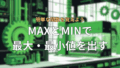
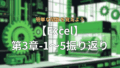
コメント